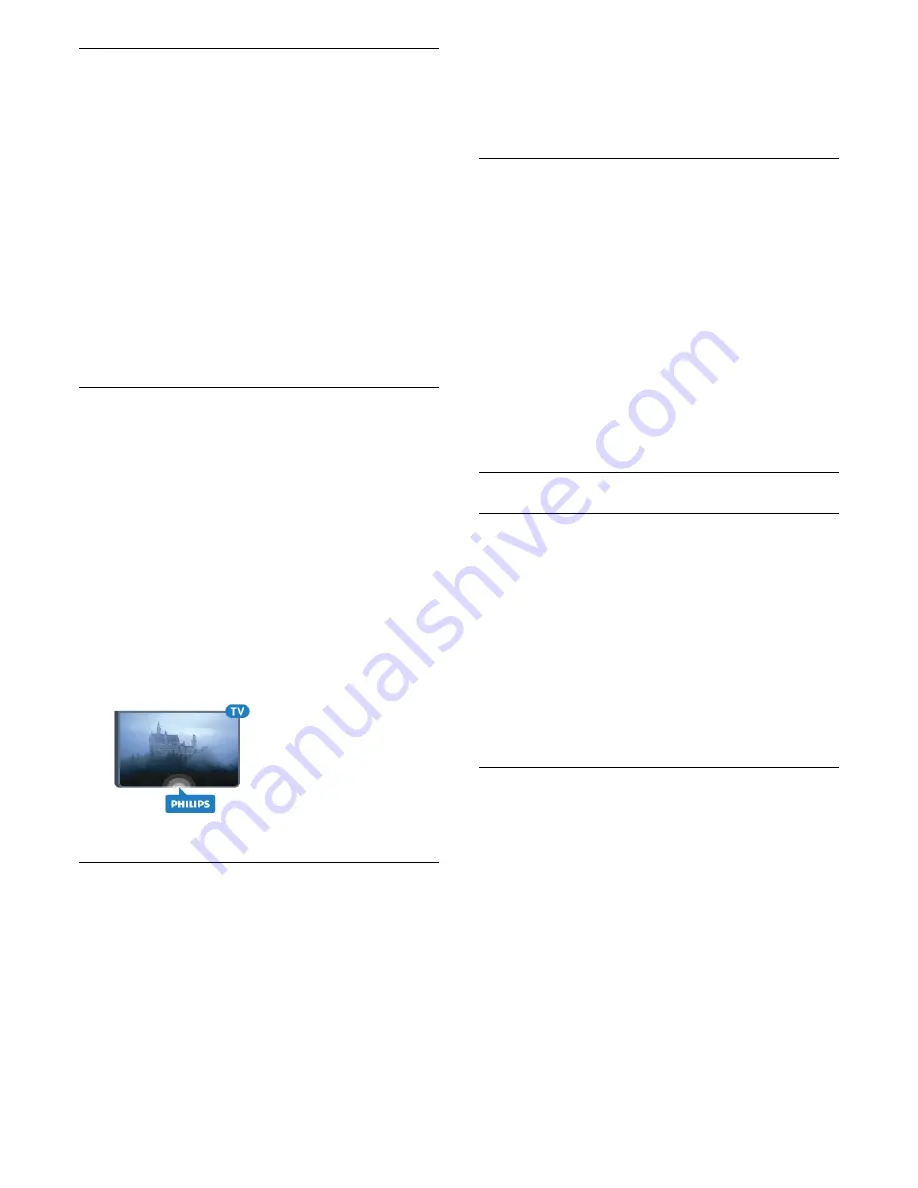
Indstillinger for USB-tastatur
For at installere USB-tastaturet skal du tænde TV'et
og slutte USB-tastaturet til én af
USB
-tilslutningerne
på TV'et. Når TV'et registrerer tastaturet første gang,
kan du vælge dit tastaturlayout og teste dit valg. Hvis
du vælger kyrillisk eller græsk tastaturlayout først, kan
du vælge et sekundært latinsk tastaturlayout.
Sådan ændrer du indstillingerne for tastaturlayout,
når et layout er valgt…
1 -
Tryk på
, vælg
Alle indstillinger
, og tryk
på
OK
.
2 -
Vælg
Generelle indstillinger
, og tryk
på
(højre) for at åbne menuen.
3 -
Vælg
Indstillinger for USB-tastatur
for at starte
opsætningen af tastaturet.
Philips-logoets lysstyrke
Du kan slukke for eller regulere lysstyrken på Philips-
logoet foran på TV'et.
For at regulere eller slukke for…
1 -
Tryk på
, vælg
Alle indstillinger
, og tryk
på
OK
.
2 -
Vælg
Generelle indstillinger
, og tryk
på
(højre) for at åbne menuen.
3 -
Vælg
Philips-logoets lysstyrke
, og tryk
på
(højre) for at åbne menuen.
4
-
Vælg
Minimum
,
Middel
,
Maksimum
eller
Fra
for at deaktivere belysning af logoet.
5 -
Tryk om nødvendigt på
(venstre) gentagne
gange for at lukke menuen.
Hjem eller butik
Hvis TV'et står i en butik, kan du indstille TV'et til at
vise et banner for en
butikskampagne.
Billedtype
indstilles automatisk
til
Livagtig
.
Timer for slukning
er slået fra.
Sådan indstiller du TV'et til butiksplacering...
1 -
Tryk på
, vælg
Alle indstillinger
, og tryk
på
OK
.
2 -
Vælg
Generelle indstillinger
, og tryk
på
(højre) for at åbne menuen.
3 -
Vælg
Lokalitet
>
Butik
.
4 -
Tryk om nødvendigt på
(venstre) gentagne
gange for at lukke menuen.
Hvis du bruger TV'et derhjemme, skal du indstille TV
til placeringen Hjem.
Butikskonfiguration
Hvis TV'et er indstillet til
Butik
, kan du indstille
tilgængeligheden for en bestemt demo til brug i
butikken.
1 -
Tryk på
, vælg
Alle indstillinger
, og tryk
på
OK
.
2 -
Vælg
Generelle indstillinger
, og tryk
på
(højre) for at åbne menuen.
3 -
Vælg
Butikskonfiguration
, og tryk på
(højre)
for at åbne menuen.
4 -
Rediger indstillingerne i overensstemmelse med
dine præferencer.
5 -
Tryk om nødvendigt på
(venstre) gentagne
gange for at lukke menuen.
EasyLink
EasyLink
Sådan slås EasyLink helt fra...
1 -
Tryk på
, vælg
Alle indstillinger
, og tryk
på
OK
.
2 -
Vælg
Generelle indstillinger
, og tryk
på
(højre) for at åbne menuen.
3 -
Vælg
EasyLink
, tryk på
(højre), og
vælg
EasyLink
et trin videre.
4 -
Vælg
Fra
.
5 -
Tryk om nødvendigt på
(venstre) gentagne
gange for at lukke menuen.
EasyLink-fjernbetjening
Sådan deaktiverer du EasyLink-fjernbetjening...
1 -
Tryk på
, vælg
Alle indstillinger
, og tryk
på
OK
.
2 -
Vælg
Generelle indstillinger
, og tryk
på
(højre) for at åbne menuen.
3 -
Vælg
EasyLink
>
EasyLink-fjernbetjening
.
4 -
Vælg
Fra
.
5 -
Tryk om nødvendigt på
(venstre) gentagne
gange for at lukke menuen.
56
Содержание Vejledning 43PUT6401
Страница 65: ...gang eller kontinuerligt 65 ...
Страница 182: ...Powered by TCPDF www tcpdf org 182 ...
















































